Otomatiskan Proyeksi Anggaran Anda Menggunakan Supermetrik
Diterbitkan: 2021-10-23Saya tidak tahu tentang Anda, tetapi saya selalu mencari cara untuk membuat pekerjaan saya lebih mudah. Apa pun yang membuat tugas saya sehari-hari memakan waktu lebih sedikit sehingga saya bisa lebih fokus belajar dan menyusun strategi PPC baik untuk saya.
Baru-baru ini, saya mulai menggunakan Supermetrics, tambahan untuk Google Spreadsheet. Supermetrics dapat secara otomatis menarik data dari seluruh platform PPC Anda, (AdWords, Bing, Yahoo, Facebook, dll.) memungkinkan Anda menganalisis semua data di satu tempat. Jika Anda belum pernah menggunakan Supermetrics sebelumnya, saya sarankan mencobanya dengan mengunduhnya sebagai Add-On di akun Google Sheets Anda, seperti yang terlihat di bawah ini. Ada banyak sekali kegunaan Supermetrics, tetapi bagi saya sendiri, kegunaan terbaru yang saya temukan adalah untuk memproyeksikan anggaran.
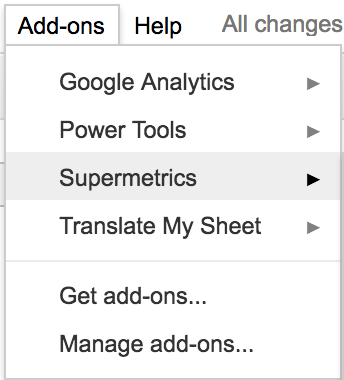
Proyeksi Manual
Kita semua pernah ke sana – akan melapor ke klien atau bos kita dan perlu mencari tahu seberapa cepat kita membelanjakan uang. Mungkin Anda menarik nomor Anda secara manual di seluruh platform dan proyek Anda di Excel, bahkan mungkin Anda memiliki program di mana Anda hanya perlu menempelkan data. Dengan Supermetrics, Anda mengaturnya sekali dan secara otomatis menarik data setiap hari. Anda dapat melihat proyeksi di semua platform periklanan Anda berdasarkan 7 hari terakhir dan data bulanan tanpa harus melakukan apa pun selain membuka Google Spreadsheet.
Jika Anda bertanya-tanya bagaimana cara menyelesaikannya, saya di sini untuk menunjukkan kepada Anda.
Langkah Proyeksi Anggaran Supermetrik
Kami akan menarik biaya berdasarkan akun untuk Google, Bing, dan Facebook selama 7 hari terakhir dan data bulanan. Kami kemudian akan menggabungkan data menjadi satu lembar untuk proyeksi dan wawasan yang mudah dilihat.
Meluncurkan
Langkah pertama adalah membuka Supermetrics dengan meluncurkan sidebar. Di sana Anda akan memasukkan data yang Anda butuhkan untuk proyeksi Anda. Anda melakukan ini di bawah tab Add-Ons di Google Sheets.

Sumber data
Kami kemudian perlu memilih sumber data kami. Kami akan mulai dengan Google. Di sinilah Anda akan beralih di antara platform Anda saat Anda pindah ke Bing dan Facebook juga. 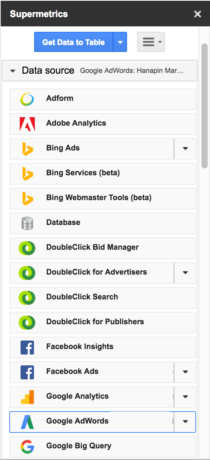
Akun
Kemudian kita pilih akun yang akan kita kerjakan. Saat membuat proyeksi untuk Bing dan Facebook, pastikan untuk memilih akun yang benar untuk proyeksi yang akurat.
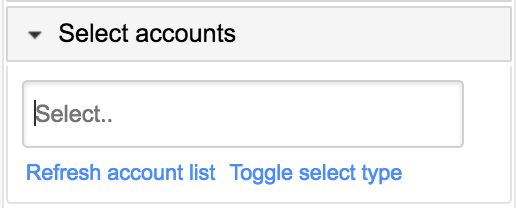
Metrik
Selanjutnya, Anda memilih metrik Anda. Dalam hal ini, kami benar-benar hanya membutuhkan biaya tetapi kami juga akan menarik metrik dasar lainnya.
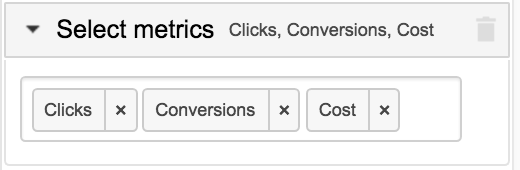
Rentang Tanggal
Di sini Anda akan memilih rentang tanggal Anda. Untuk penarikan data ini, kami memilih bulan ini hingga kemarin. Saat menarik 7 hari terakhir, di sinilah kami akan mengubah rentang tanggal.
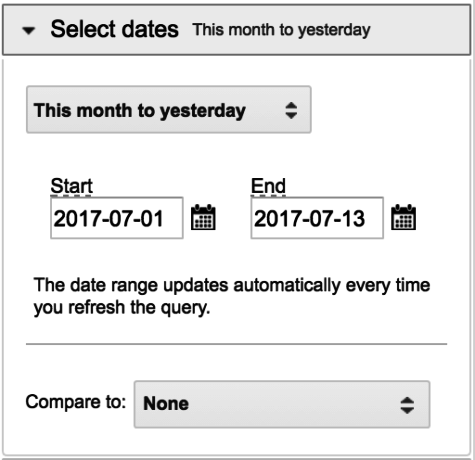
Dibagi Oleh
Bagian split by adalah tempat Anda memilih cara mengurutkan data. Saya merekomendasikan pemisahan berdasarkan kampanye. Saat kami melakukan proyeksi akun, ada baiknya memiliki data menurut kampanye jika Anda ingin mendapatkan data yang lebih terperinci di masa mendatang.
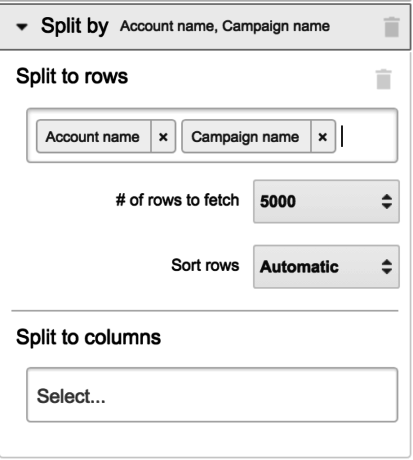
Menyelesaikan Tarik Data
Setelah Anda memiliki pengaturan Anda di tempat Anda meluncurkan Supermetrics dan itu akan menarik data masuk Anda sekarang memiliki data bulan-to-date oleh kampanye untuk akun Google Anda! Untuk setiap kueri baru, Anda ingin membuat lembar baru, seperti yang terlihat di bawah ini. Dengan meminta setiap data menarik pada lembar baru, Anda akan memastikan bahwa data tidak menimpa dirinya sendiri secara salah dan itu membuat otomatisasi laporan menjadi lebih mudah.

Mengumpulkan data untuk Bing dan Facebook sangat mirip dengan Google. Anda hanya perlu mengubah Sumber Data, pastikan Anda berada di akun yang benar, lalu ubah rentang tanggal saat menarik selama 7 hari terakhir versus bulan-ke-tanggal. Satu-satunya perbedaan utama antara platform adalah untuk Facebook. Meskipun pembelanjaannya sama, pastikan Anda memiliki metrik konversi yang tepat; Baik itu prospek, konversi situs web, dll. Setelah ditarik, kami melanjutkan untuk menggabungkan data ke dalam satu spreadsheet dan menyiapkan proyeksi.
Pengaturan Proyeksi
Untuk menyiapkan proyeksi, pertama-tama kita perlu membuat tabel data. Dalam tabel, kami akan memiliki proyeksi, biaya sasaran kami, persen sasaran, dan kemudian 7 hari terakhir dan biaya bulan-ke-tanggal.
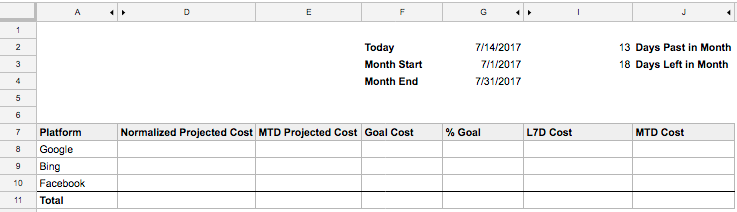
Menambahkan Data Supermetrik
Selanjutnya, kami menjumlahkan data dari lembar yang telah kami buat. Di kolom L7D, kami menjumlahkan data 7 hari terakhir, dan bulan-ke-tanggal dijumlahkan di kolom Biaya MTD. Kami ingin menjumlahkan seluruh kolom biaya jika kami menambahkan kampanye baru di masa mendatang.
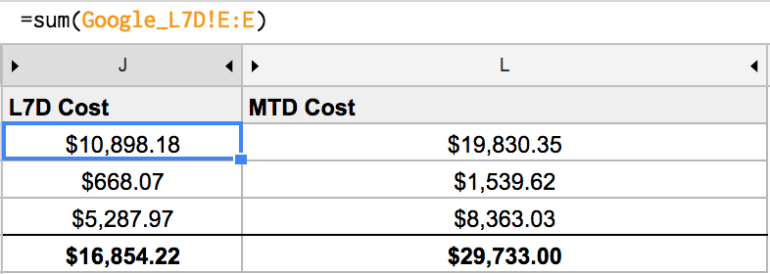
Setelah itu, kami menambahkan rumus proyeksi. Rumus Proyeksi Normalisasi adalah:
Biaya MTD+((Biaya L7D/7)*Hari Tersisa dalam Bulan)
Dan rumus MTDnya adalah:
(Biaya MTD/Hari Terakhir dalam Bulan Ini)*Hari Tersisa dalam Bulan+Biaya MTD
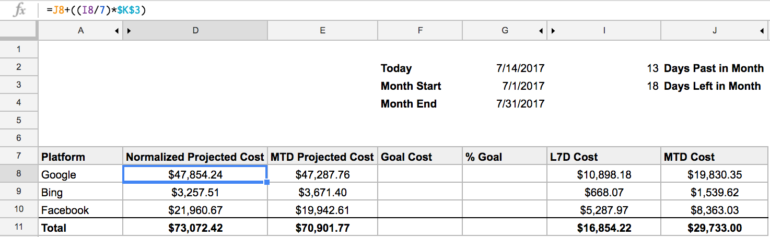
Otomatisasi
Karena kami ingin laporan diotomatisasi, kami memerlukan beberapa rumus untuk mengisi hari dalam sebulan secara otomatis. Pertama, di bagian Today gunakan =Today():
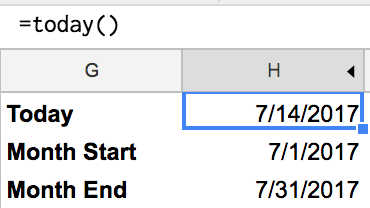
Kemudian kita isi bulan dimulai dengan =Date(Year(Today())), Month(Today()), 1):
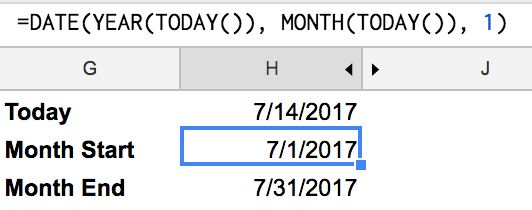
Kemudian Akhir Bulan dengan =EOMonth(today(),0):
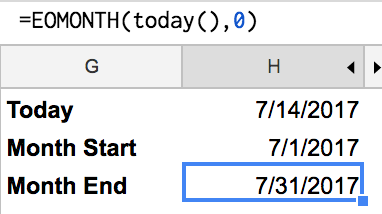
Akhirnya, kita kurangi Hari Ini dari Awal Bulan untuk Hari-hari Terakhir dalam Bulan:
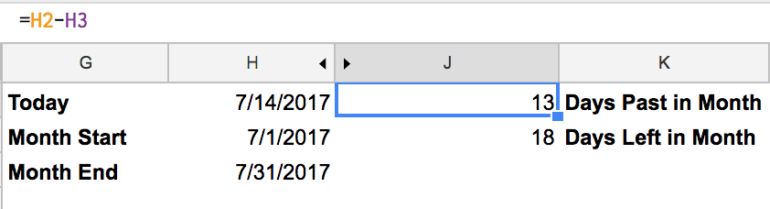
Dan Akhir Bulan dari Hari Ini ditambah Satu untuk Hari yang Tersisa dalam Bulan:
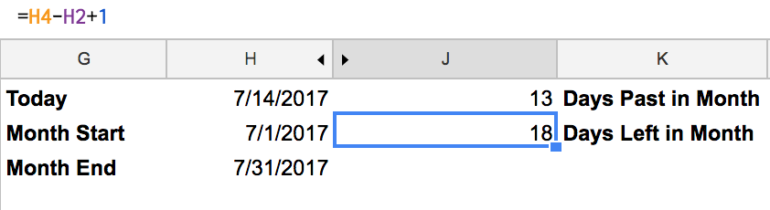
Kami akan menggunakan Days Past dan Days Left dalam rumus proyeksi kami dan mereka akan memperbarui setiap hari. Langkah terakhir untuk otomatisasi adalah untuk Supermetrics. Untuk itu, kami membuka tab mana pun yang menarik data Supermetrics. Kemudian pilih Supermetrics di bawah tab Add-Ons di Google Sheets, dan klik pada tab Jadwalkan Refresh and Emailing. Di sana Anda dapat memilih kapan harus me-refresh data dan jika Anda ingin pengingat email saat refresh dipicu. Saya memiliki kumpulan data untuk diperbarui pada jam 7 pagi setiap pagi, tetapi Anda dapat memilih waktu yang paling sesuai untuk Anda.
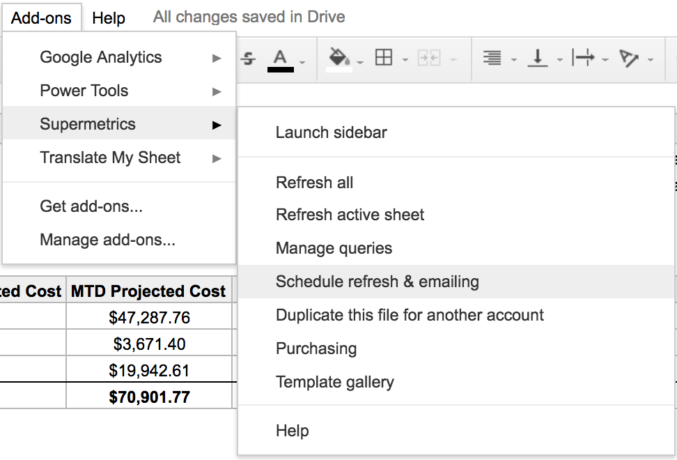
Menyelesaikan Data
Setelah Anda menyelesaikan langkah-langkah di atas, lembar proyeksi selesai. Untuk wawasan tambahan, satu hal yang harus dilakukan adalah menambahkan Biaya Sasaran dan % ke kolom Sasaran. Dengan ini, Anda dapat dengan mudah melihat seberapa dekat Anda dengan proyeksi akun Anda secara keseluruhan. Kolom % ke Sasaran dihitung dengan membagi proyeksi biaya yang dinormalisasi dari Biaya Sasaran.
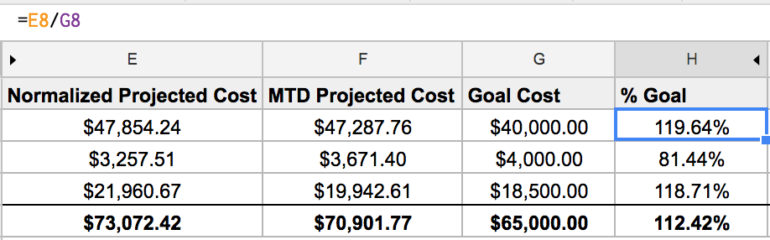
Kesimpulan
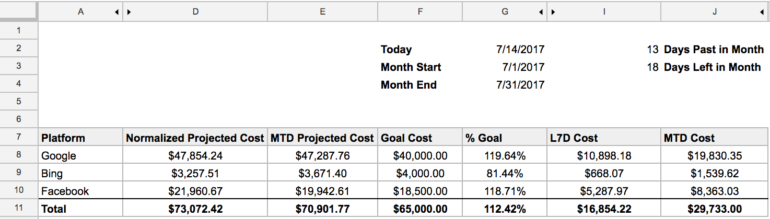
Dengan penyiapan sasaran selesai, Anda kini memiliki laporan proyeksi otomatis yang diperbarui setiap hari. Meskipun ada beberapa langkah, setelah proses selesai, Anda akan dapat dengan cepat mengatur ini untuk semua akun yang menghemat waktu Anda dalam jangka panjang. Supermetrics adalah alat yang hebat untuk mengotomatisasi tugas sehari-hari, dan ini hanyalah salah satu contoh cara menggunakan alat tersebut. Apakah Anda sudah memiliki kegunaan lain untuk itu? Beri tahu saya bagaimana Anda menggunakan Supermetrics dengan menghubungi saya di Twitter.
